1,到官网下载Oracle[(http://www.oracle.com/technetwork/database/enterprise-edition/downloads/index.html)]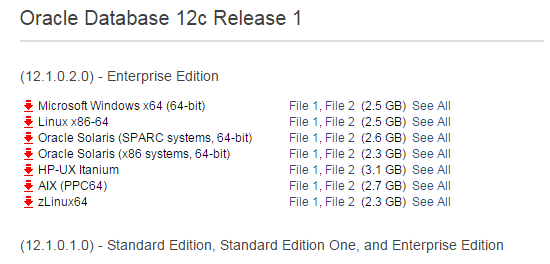
安装教程http://blog.csdn.net/u010469726/article/details/45130229
2,到官网下载[(http://www.oracle.com/technetwork/topics/winx64soft-089540.html)]
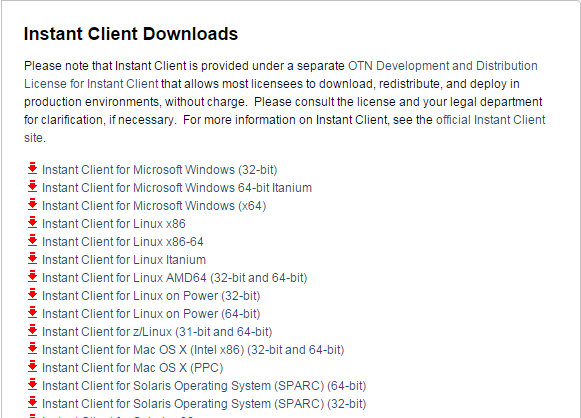
3,到官网下载[(http://www.allroundautomations.com/registered/plsqldev.html)
]
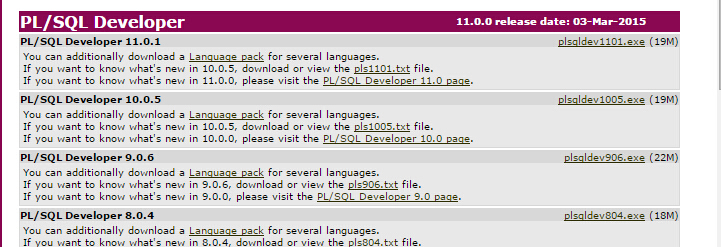
将下载好的文件解压到自己安装的Oracle软件的product目录下比如我F:\OracleProgram\product
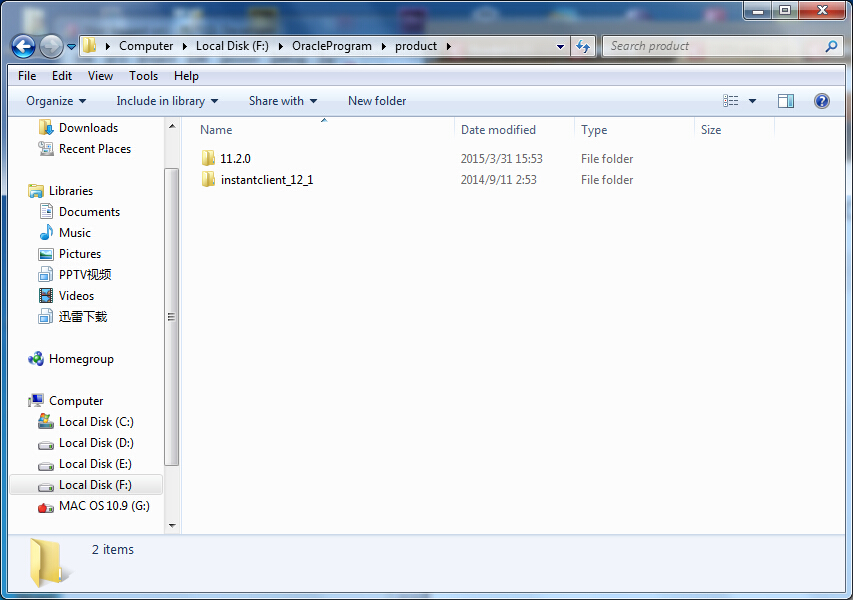
在F:\OracleProgram\product\11.2.0\dbhome_1下找到下找到NETWORK文件夹,复制NETWORK文件夹到F:\OracleProgram\product\instantclient_12_1下
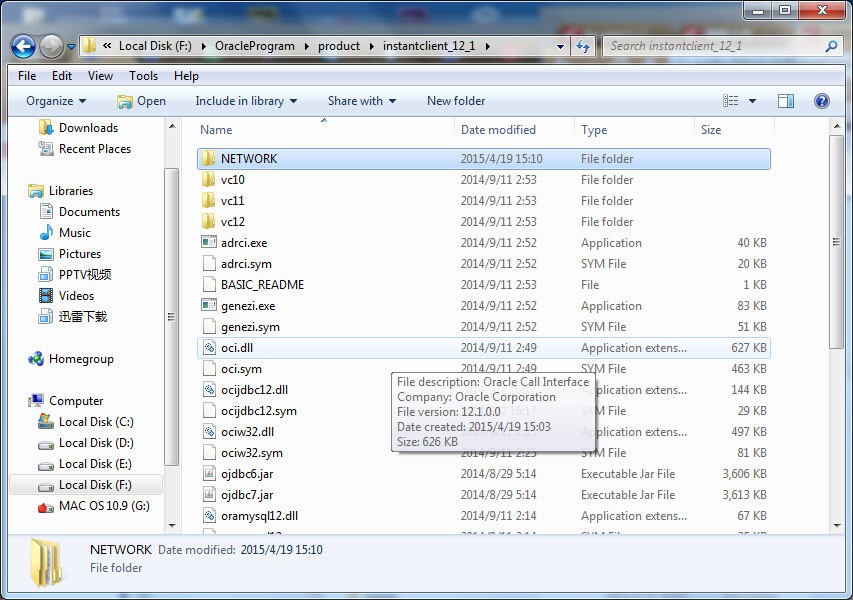
4,打开选择Cancel进入,选中Tools选项下的Preferences,进行如下配置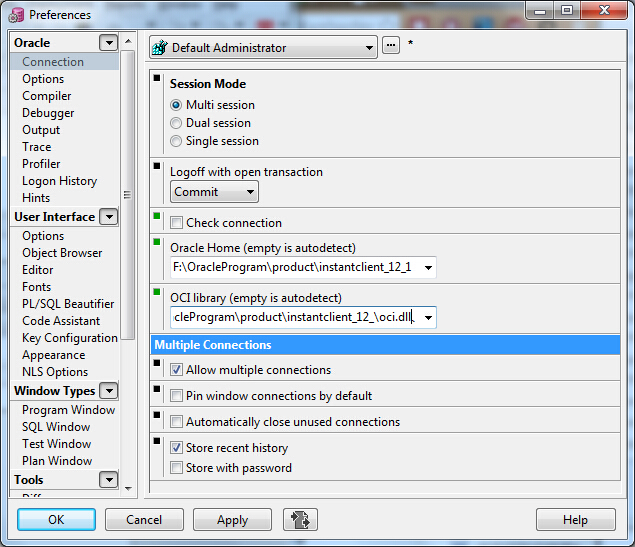
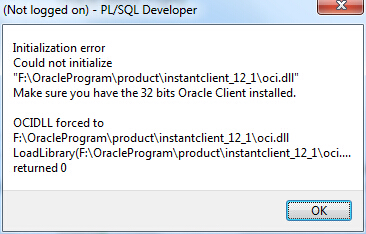
5.配置监听器和本地服务名(配置前,先启动oracle的服务)
打开Net Configuration Assistant配置监听器
如果已经有监听器,图片上的其余三个选项都可选,如果有就重新配置一下,有些时候,连接不上,都可以重新配置一下,这里我们添加一个
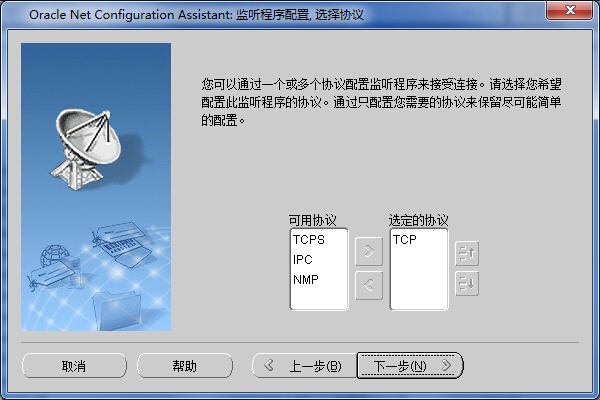
本地网络服务名配置
输入数据库的实例名,就是安装数据库的时候,输入的SID
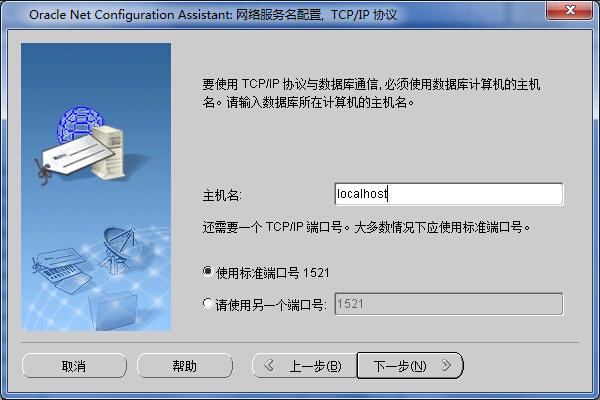
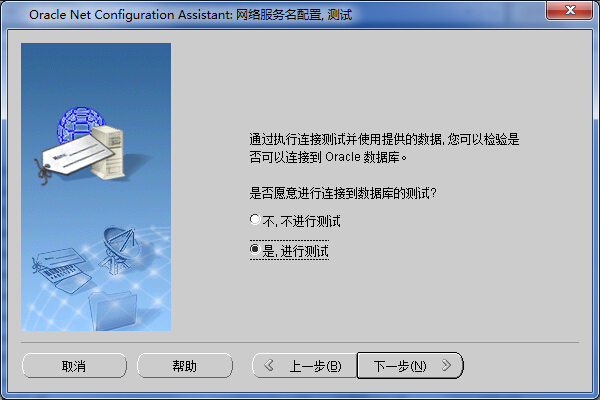
如果出现下图,选择“更改登陆”输入安装oracle时输入的密码,确定
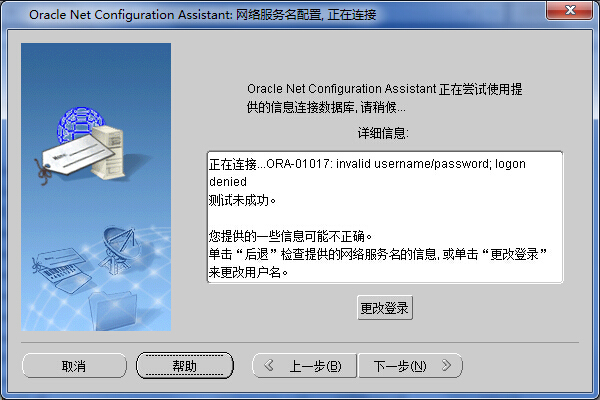
点击完成结束
6.打开PL/SQL Developer,输入你创建好用户名,密码,选择刚才配置的服务
点击OK连接成功








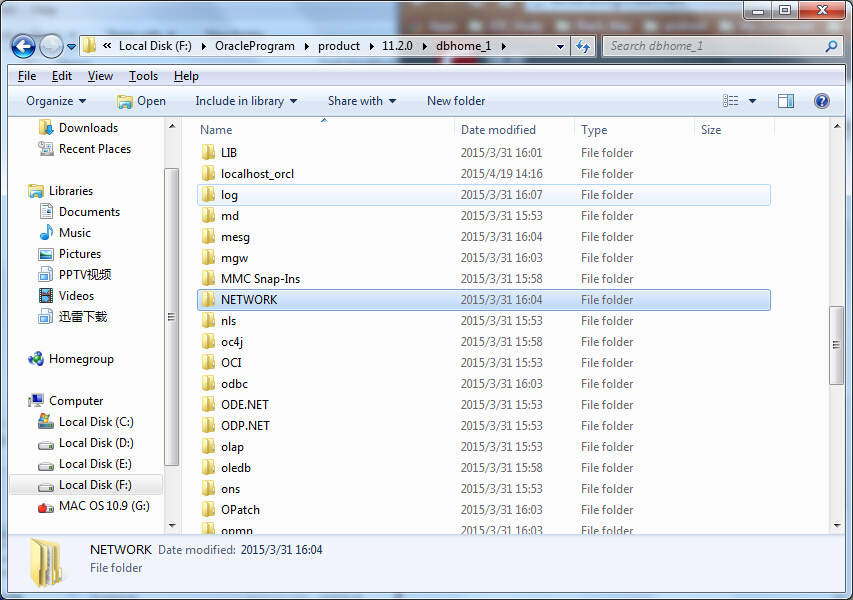
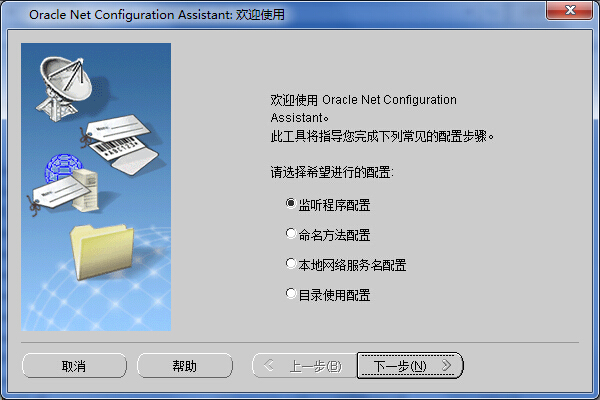
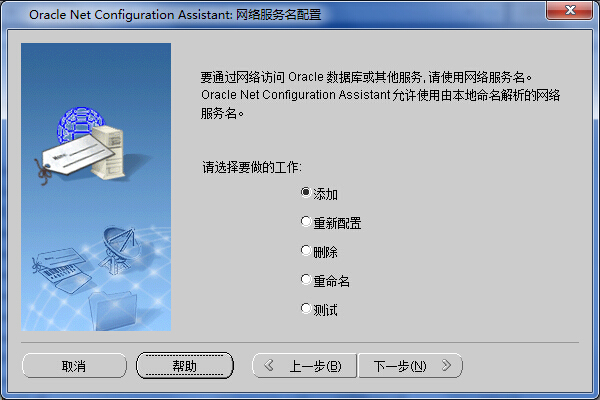
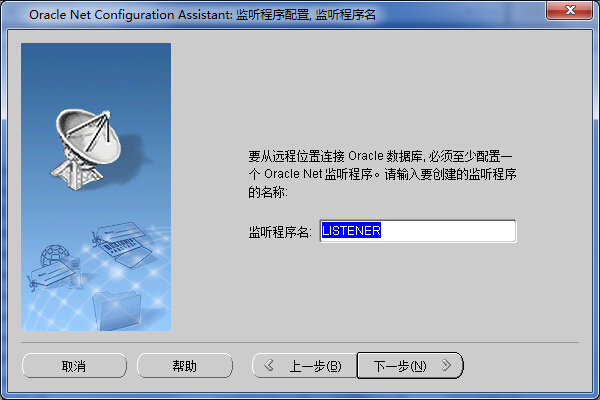
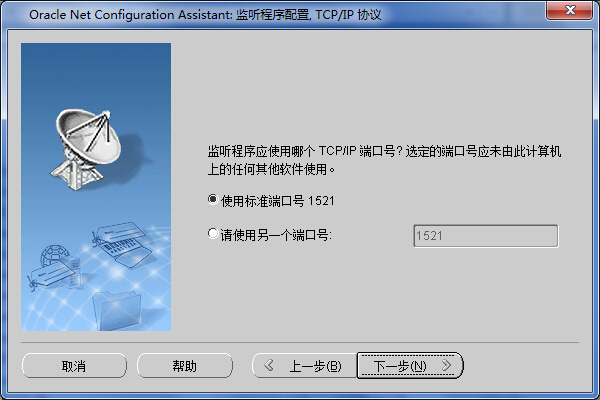
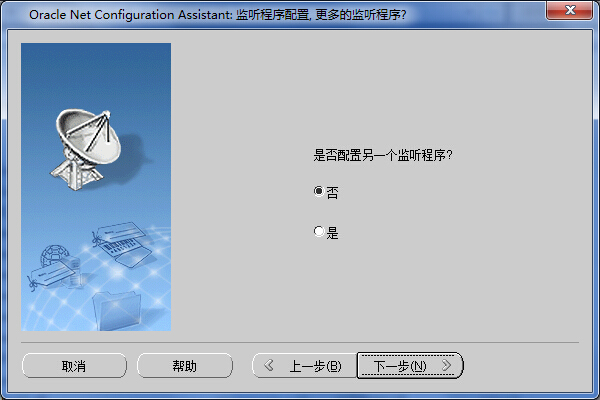
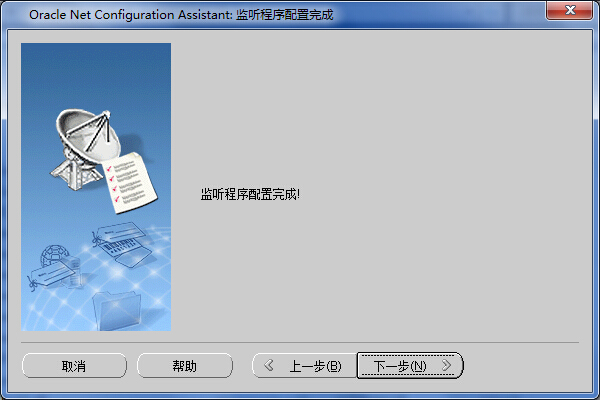
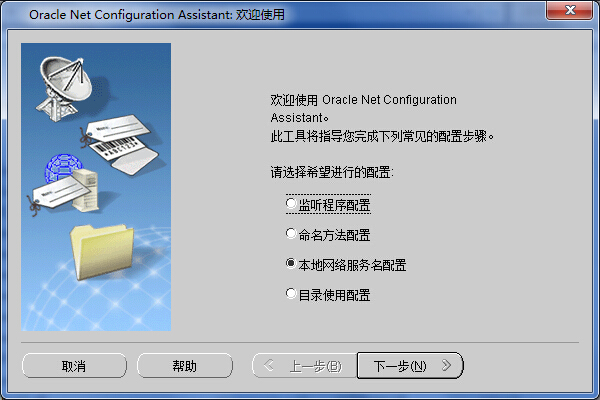
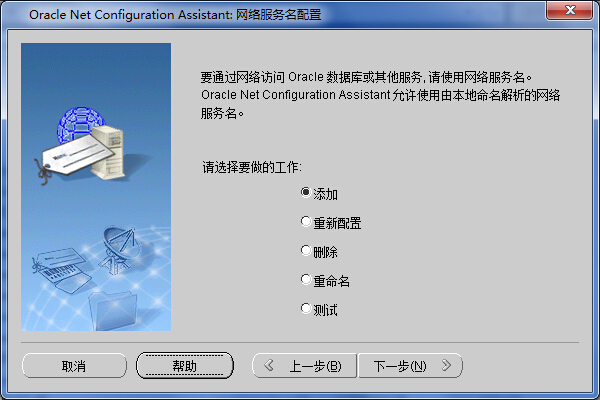
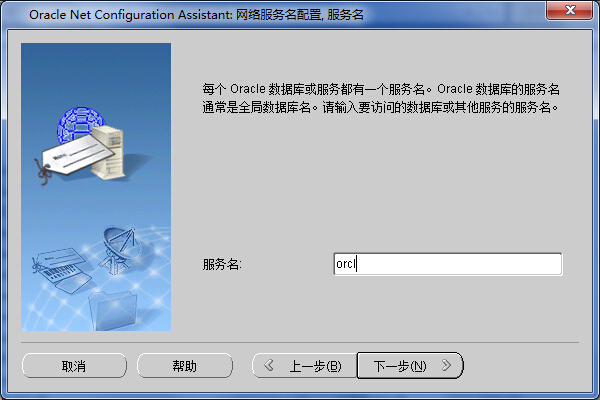
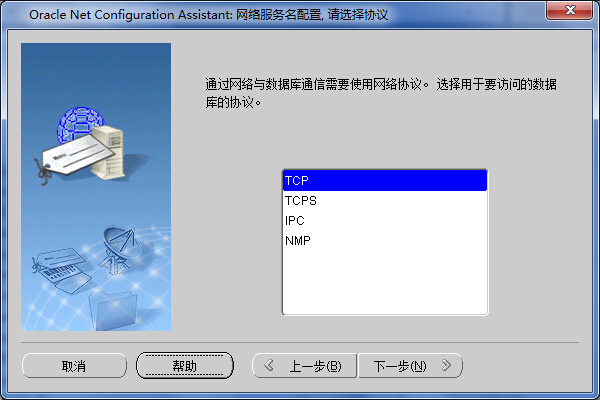
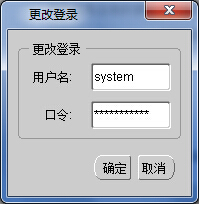
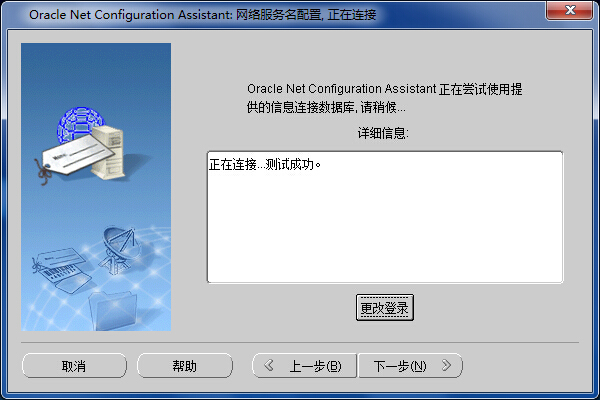














 673
673

 被折叠的 条评论
为什么被折叠?
被折叠的 条评论
为什么被折叠?








